備註
如果“自動播放”窗口沒有自動出現,則可以轉到“計算機”並在“便攜式設備”下找到iPod。 然後,您可以按預期將照片從iPod導入計算機。
如果您具有iPod nano,iPod classic 5 / 6th或iPod touch 4/5/6,則可以使用iTunes同步功能將照片從計算機導入到iPod。 支持的圖像格式為PNG,JPG,JPEG,TIFF,PICT,GIF等。但是,僅從iTunes到iPod同步,從iPod到iTunes或從iPod到計算機同步。 如果你想知道 如何將照片從iPod傳輸到計算機,此職位適合您。 當iPod或iPod touch沒有足夠的空間,並且可以將圖像移動到Windows或Ma pc進行備份或與他人共享時,移動iPod照片可能會有所幫助。 因此,我們將提供幾種有用的方法來告知您 如何將照片從iPod傳輸到計算機。 無論您使用Windows還是Mac計算機,都可以得到想要的東西。
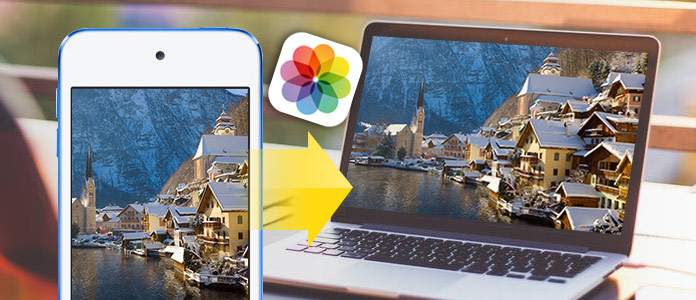
在向您展示將照片從iPod傳輸到計算機的其他方法之前,重要的是要知道大多數方法僅適用於Camera Roll照片。 如果您需要導出所有iPod照片,包括相機膠卷,全景照片和照片庫中的照片,則最好使用第三方照片傳輸工具。 在這裡,我們強烈推薦您 FoneTrans,這是最專業的iOS數據傳輸工具,只需單擊幾下,即可將各種照片和文件從iPod移動到計算機。
主要特徵:
現在,在您的PC或Mac上免費下載FoneTrans,並按照我們向您顯示的步驟有選擇地將照片從iPod傳輸到計算機。
步驟 1 在計算機上啟動FoneTrans,通過USB電纜連接iPod。 然後程序將快速檢測設備並在界面中顯示主要信息。

步驟 2 所有iPod數據將在左側面板上分類。 請點擊 照片,您可以在“照片”標籤中看到幾種不同的圖像類型,例如“相機膠卷”,“全景圖”,“視頻”,“照片庫”,“相冊”等。
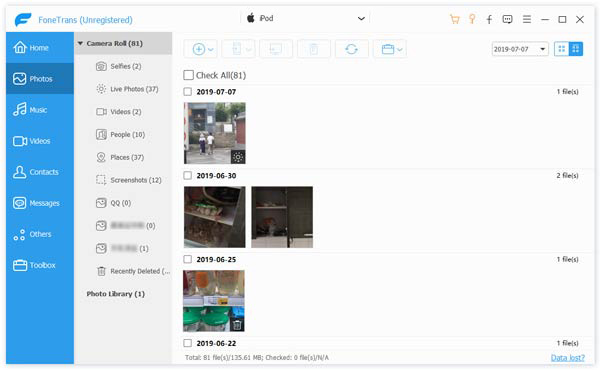
在這裡您可以突出顯示一種類型,然後單擊“導出到”按鈕以將所有照片從iPod傳輸到計算機。例如,您可以單擊“相機膠卷”相冊,然後移動鼠標以單擊“導出到”按鈕,選擇路徑,最後確定將iPod照片傳輸到計算機。
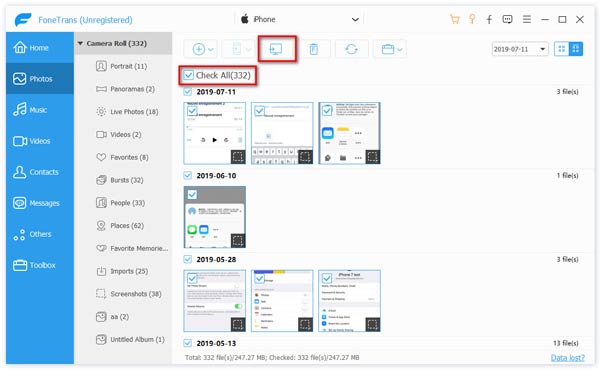
步驟 3 您還可以有選擇地將照片傳輸到計算機。 雙擊一個相冊,例如Camera Roll,然後選擇要從iPod中移出的照片。 按Crtl並單擊以選擇更多照片。 然後單擊“導出到”按鈕,選擇文件路徑,然後單擊“確定”按鈕以完成將iPod傳輸到計算機的操作。
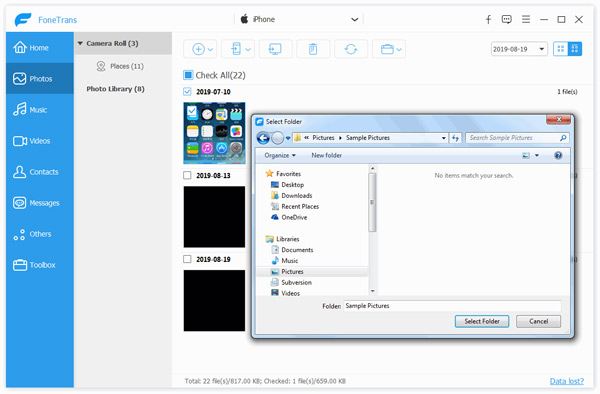
Windows資源管理器在Windows 10/8/7 / Vista / XP計算機上很有用。 它顯示文件,文件夾和驅動器的層次結構。 這樣,您就可以在iPod上複製,移動,重命名和搜索文件和文件夾,包括iPod照片。 Windows資源管理器提供 自動播放 使您可以輕鬆訪問iPod照片,然後可以使用此功能將iPod照片傳輸到Windows PC。
步驟 1 通過USB電纜將iPod連接到PC,然後等待直到檢測到設備。 (未檢測到iPod嗎?要知道如何 修復禁用的USB驅動程序.)
步驟 2 然後點擊iPod上的“信任”通知以完成設備連接。 的 自動播放 窗口將自動出現。
步驟 3 點擊 導入圖片和視頻 按鈕並進入 DCIM 夾。 然後,您可以選擇iPod照片或文件夾並將它們粘貼到計算機上的所需位置。
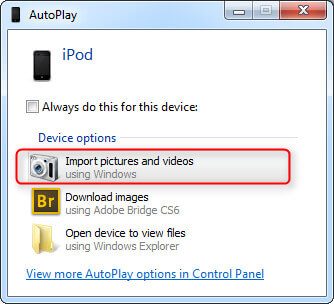
備註
如果“自動播放”窗口沒有自動出現,則可以轉到“計算機”並在“便攜式設備”下找到iPod。 然後,您可以按預期將照片從iPod導入計算機。
如果您喜歡冒險,還可以使用Windows Photos應用程序導入照片。 它可以輕鬆地批量傳輸您的照片,該應用程序非常適合查看您的照片。
步驟 1 安裝 iTunes - 這可確保您的電腦可以與您的 iPhone 或 iPad 通信,即使您沒有專門使用 iTunes 來傳輸文件。
步驟 2 使用Lightning至USB或30針Dock至USB電纜將iPhone或iPad插入。
步驟 3 從桌面,“開始”菜單或任務欄啟動“照片”應用程序。
步驟 4 單擊導入 - 它位於窗口的右上角。

步驟 5 點擊您不想導入的任何照片。 默認情況下,它們都會全部導入。

步驟 6 單擊繼續。 您的照片現在將導入到“照片”應用程序中。
iPhoto中 是專門為Mac或iOS用戶設計的,廣泛使用的工具,用於管理Apple裝置(iPod,iPad,iPhone,Mac)中的照片和圖片。 該程序為您提供了一種將照片從iPod傳輸到Mac計算機的簡便方法。 但是這種方法只能使您將照片存儲在Camera Roll中。 如果要傳輸的不僅僅是相機膠卷照片,則強烈建議在第一部分中建議使用FoneTrans。
步驟 1 用USB電纜將iPod與Mac連接。
步驟 2 如果iPhoto應用程序無法自動運行,請在Mac上啟動它。
步驟 3 選擇要傳輸到Mac的iPod照片。
步驟 4 單擊“導入”將照片從iPod傳輸到Mac計算機。 如果您選擇一些照片,則單擊“導入所選照片”以將照片從iPod轉移到Mac。
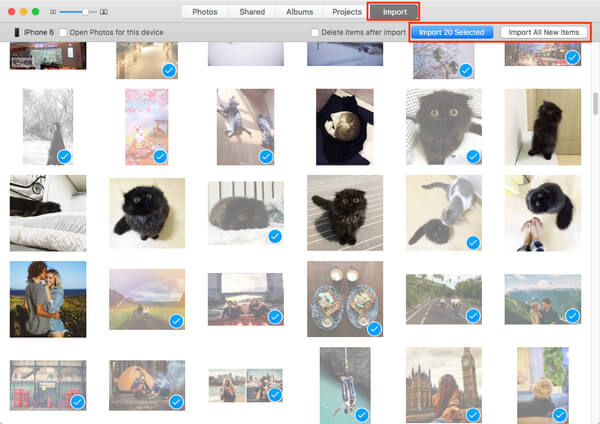
如果打算將幾張照片從iPod傳輸到計算機,則可以使用郵件傳輸iPod照片。
步驟 1 在iPod上,轉到“照片”應用>單擊“相冊”。
步驟 2 選擇要從iPod複製到計算機的照片,然後單擊 分享到 左下角的按鈕。
步驟 3 選擇“郵件”選項>輸入您的電子郵件地址和密碼>單擊“發送”>在Mac或Windows PC中登錄您的郵件應用程序以接收和下載iPod照片。
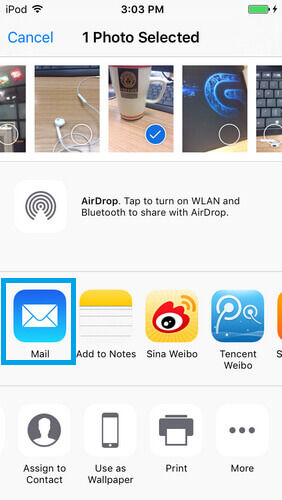
尖端
當您要將一些iPod phto傳輸到Mac計算機時,這種方法應該很棒。 如果您有大量的iPod照片,這種方法將非常耗時。 確保Wi-Fi網絡正常運行。
對於Mac用戶,您還可以使用AirDrop將iPod照片傳輸到計算機。 在使用AirDrop進行iPod照片傳輸之前,請確保iPod運行iOS 6或更高版本,並且Mac運行OS X 10.5或更高版本才能使用 空投.
步驟 1 在iPod上,轉到“ AirDrop”,然後單擊“僅限聯繫人”。
步驟 2 在Mac上,單擊“執行”>“ AirDrop”。 您會發現此界面中顯示iPod的Apple ID。
步驟 3 選擇要傳輸的照片,然後點擊 分享到 按鈕,如果需要,選擇更多照片進行傳輸>查找Mac ID並單擊 送出 將iPod照片發送和傳輸到Mac。
步驟 4 在Mac上,將彈出一條通知,提醒您已發送給您的文件。 您可以打開它來下載文件,並將iPod照片和圖片從iPod傳輸到計算機。
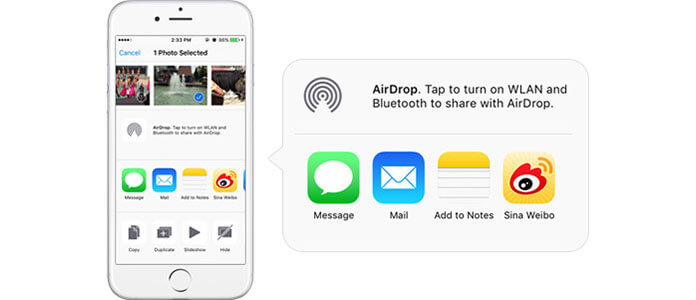
尖端
此方法只能在Mac上使用。 如果使用Windows計算機,則應選擇其他方式。
您可以從iPod恢復已刪除的照片嗎?
是。 借助Aiseesoft iPhone數據恢復,您可以 從iPod恢復已刪除的照片。 將iPod連接到計算機並啟動此iPod數據恢復工具,然後單擊開始掃描以掃描iPod上的文件。 選擇要檢索的照片,然後單擊“恢復”按鈕將其取回。
如何將照片從iPod傳輸到USB?
首先,您需要將iPod連接到計算機,並將USB插入USB端口。 然後轉到計算機上的控制面板>工具>文件夾選項。 選擇查看選項卡,然後選擇顯示隱藏的文件,文件夾和驅動器。 轉到計算機,找到iPod_Control文件夾,在此處選擇照片並將其移至USB。
如何將音樂從iPod傳輸到計算機?
如果你想 將音樂從iPod傳輸到電腦,您可以依靠Aiseesoft FoneTrans。 免費下載並在計算機上打開FoneTrans。 通過USB電纜將iPod連接到計算機。 在“音樂”選項卡中,可以選擇要傳輸的音樂,然後單擊“導出到PC”以將音樂傳輸到計算機。
如您所見,無論您使用的是哪種型號的iPod,無論您使用的是Windows還是Mac計算機,在閱讀本文後,都可以找到一種合適的方法將照片從iPod / iPod touch傳輸到計算機。 除了將照片從iPod移動到計算機之外,FoneTrans還可以幫助您將視頻,音樂,聯繫人等內容傳輸到計算機並輕鬆管理iOS數據。